Google Docs में जब हम कोई डॉक्यूमेंट बनाते हैं, तो प्रायः हमको अपने डॉक्यूमेंट का Margins, Paper size व Orientation को सेट करने की आवश्यकता होती है। इस आर्टिकल के द्वारा आज हम इन तीनों को सेट करना सीखेगें।
Table of Contents
How to Set Margins in Google docs
गूगल डॉक्स में मार्जिन को दो प्रकार से सेट कर सकते हैं-
- Page Setup की मदद से
- Ruler की मदद से
Adjust Margin Through Page Setup
Page Setup डायलॉग बॉक्स की मदद से मार्जिन को सेट करने के निम्न स्टेप्स का अनुसरण करें
- सबसे पहले Docs में अपनी फाइल को ओपेन करें व File टैब पर क्लिक करें।
- अब खुलने वाले ड्रॉप डाउन मेन्यू में Page Setup ऑप्शन पर क्लिक करें।
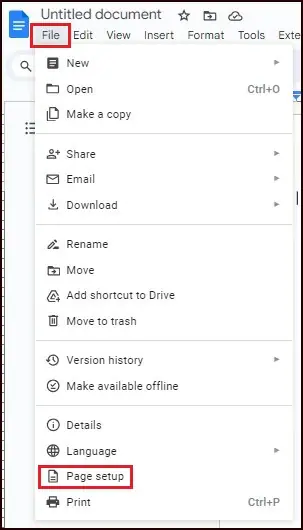
- क्लिक करते ही Page Setup का डायलॉग बॉक्स ओपेन हो जाएगा।
- डायलॉग बॉक्स में Pages tab पर क्लिक करें।
- मार्जिन सेक्शन में Top, Bottom, Left, Right टेक्स्ट बॉक्स में मार्जिन के लिए वैल्यू टाइप करें।
- नोट: ध्यान रखें कि डॉक्यूमेंट में हर साइड की डिफ़ॉल्ट मार्जिन वैल्यू 1 inch होती है। वैल्यू को पुनः डिफ़ॉल्ट पर सेट करने के लिए Set As Default पर क्लिक करें।
- वैल्यू टाइप करने के पश्चात OK पर क्लिक करें।
- निम्न इमेज में हमने Top Bottom Left Right मार्जिन की वैल्यू 0.5 सेट करी है।
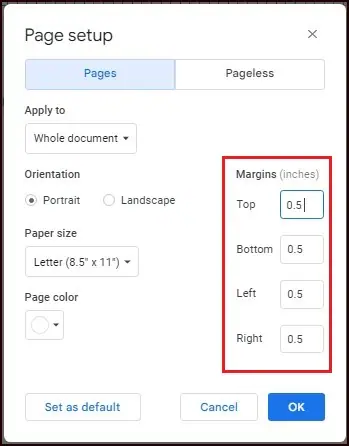
Adjust Margin through the ruler
मार्जिन सेट करने का दूसरा तरीका है, डॉक्यूमेंट के ऊपर व लेफ्ट साइड में दिख रहे Ruler का प्रयोग करना। यदि आपके गूगल डॉक्स की विंडो में Ruler नहीं दिख रहे हैं, तो सबसे पहले उनको शो कराना आवश्यक होगा। इसके लिए View टैब पर क्लिक करें व खुलने वाले ड्रॉपडाउन मेन्यू में Show Ruler कमांड पर क्लिक करें। ऐसा करते ही आपके डॉक्यूमेंट के ऊपर व लेफ्ट साइड में रूलर दिखने लगेगें।
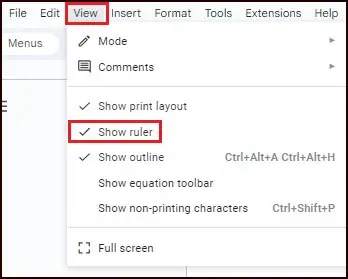
- अब आपको जिस भी साइड का मार्जिन चेंज करना है, आप अपने माउस को उस साइड के रूलर पर ले जाएं।
- रूलर पर जाते ही आपका कर्सर एक Arrow में बदल जाएगा।
- अब माउस की सहायता से क्लिक व ड्रैग करें और अपने वांछित स्थान पर ले जाएं।
- नोट: आप मार्जिन की जो भी सेटिंग करेगें वह डॉक्यूमेंट के सभी Pages पर अप्लाइ होगी।
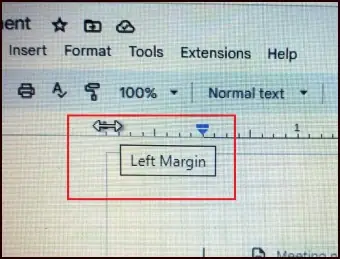
How to change page Orientation
गूगल डॉक्स में पेज का ओरीएन्टेशन चेंज करने के लिए निम्न स्टेप्स का पालन करें
- File टैब पर क्लिक करें।
- खुलने वाले मेन्यू में Page Setup कमांड पर क्लिक करें। क्लिक करते ही Page Setup का डायलॉग बॉक्स ओपेन होगा।
- अब डायलॉग बॉक्स के Orientation सेक्शन में Potrait या Landscape को अपनी आवश्यकता के अनुसार सेलेक्ट करें।
- OK पर क्लिक करें।
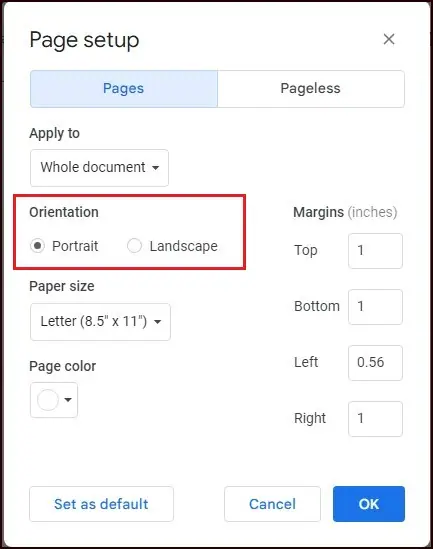
How to Change Paper Size
गूगल डॉक्स में पेपर साइज़ को बदलने के लिए निम्न स्टेप्स को अपनाएं –
- File टैब पर क्लिक करें।
- खुलने वाले मेन्यू में Page Setup कमांड पर क्लिक करें।
- अब Page Setup के डायलॉग बॉक्स में Paper Size के Dropdown एरो पर क्लिक करें।
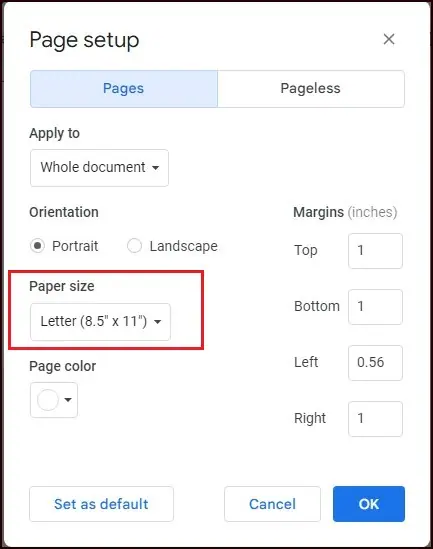
- क्लिक करते ही निम्न ऑप्शन डिस्प्ले होंगे। जिसमें आप अपनी आवश्यकता के अनुसार पेपर साइज़ सेलेक्ट करें।
- अंत में OK पर क्लिक करें।
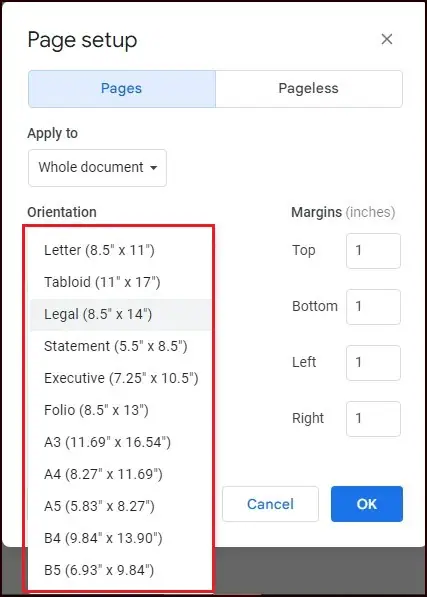
नोट: यदि आप पेपर का कलर बदलना चाहते हैं तो page Setup के डायलॉग बॉक्स में Page Color के dropdown एरो पर क्लिक करें व अपना इच्छित कलर चुनें।
अन्य आर्टिकल
Translate documents in Google Docs | How to Upload Files on Google Drive | How to Create files on Google Docs
